使用 Windows 11 邀請 Apple Music 合作
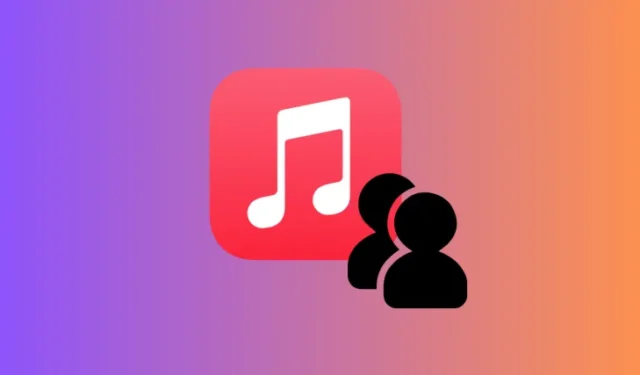
關鍵訊息
- Windows 版 Apple Music 應用程式現在支援邀請其他人在播放清單上進行協作。
- 要邀請協作者,只需點擊播放清單上的「協作」圖標,選擇「批准協作者」以控制誰可以貢獻,然後點擊「開始協作」與您的朋友分享產生的連結。
- 請記住,協作連結的有效期僅為 7 天。如果您需要產生新連結或修改協作設置,請再次按一下「協作」圖示以存取這些選項。
與許多音樂串流服務一樣,協作功能已成為 Apple Music 的標準配置。然而,去年升級的 Windows 版本的 Apple Music 應用程式現在提供了在播放清單上進行協作的功能。
如何在 Windows 版 Apple Music 上邀請協作
首先在 Apple Music 應用程式中開啟播放清單。然後,找到並點擊位於播放清單右上角的「協作」按鈕。
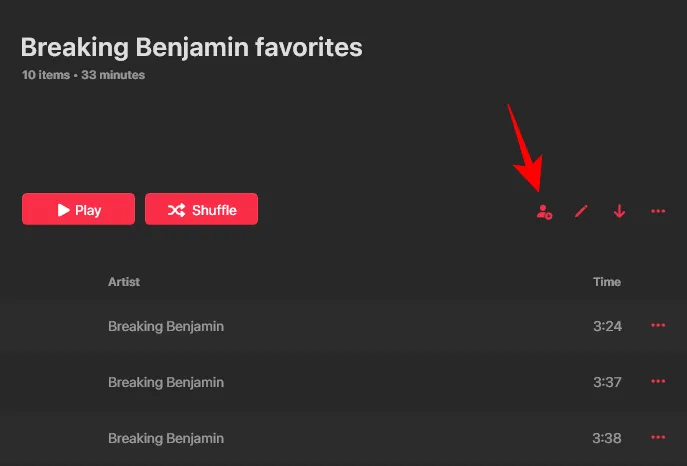
您將看到「邀請人們加入」對話框,您可以在其中選擇是否批准協作者,然後他們才能將曲目新增至您的播放清單。
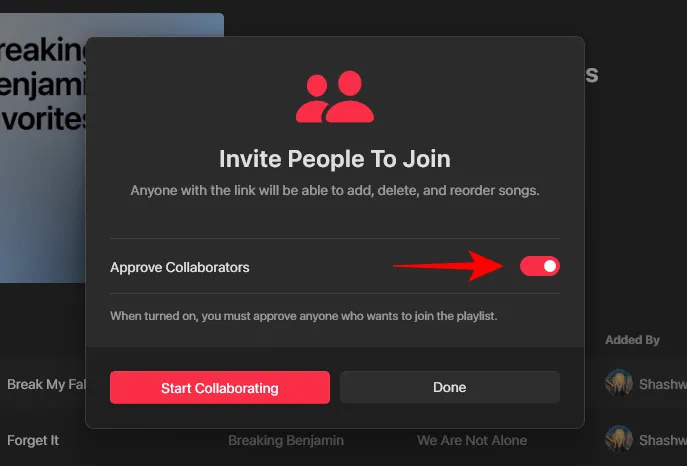
如果您希望限制協作者新增曲目和管理播放列表,請確保開啟此設定。相反,如果您的播放清單是公開的,並且您希望知道該連結的任何人都可以做出貢獻,請停用此選項。
配置設定後,按一下「開始協作」。
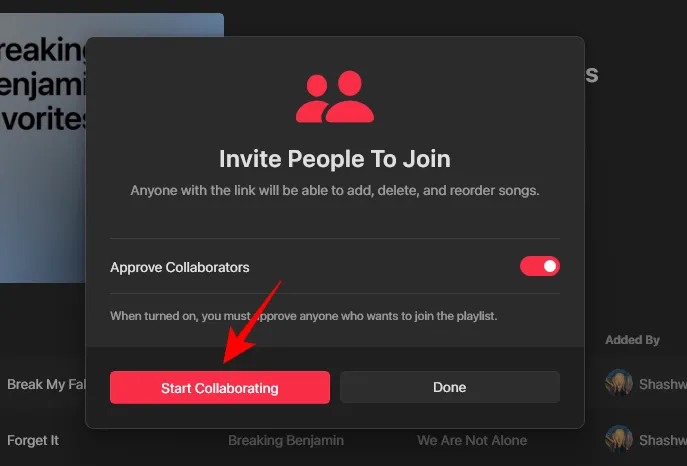
然後您可以選擇複製連結或在電子郵件中共享。
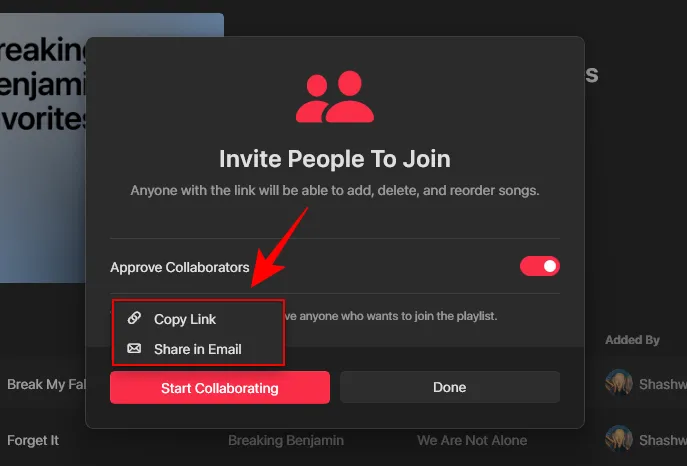
與其他 Apple Music 用戶分享此連結。請記住,協作邀請連結將在 1 週後過期。
了解 Apple Music Windows 應用程式中的協作
支援協作的播放清單可以透過旁邊顯示的兩人圖示輕鬆識別。您可以檢查「新增者」列,快速了解誰貢獻了哪些歌曲。
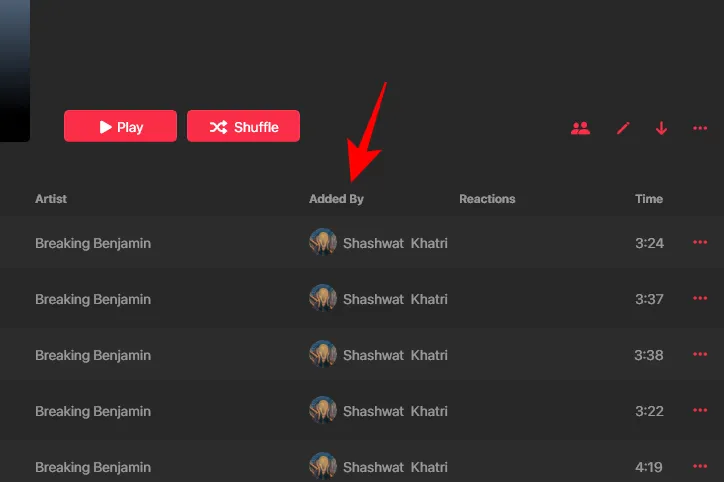
協作者能夠新增曲目、回應播放清單中的現有曲目以及重新排列順序。
注意:您只能邀請協作者加入您親自建立的播放清單。 Apple Music 產生的播放清單無法用於協作。
如果您需要管理協作設定、查看誰有權存取、重新產生邀請連結或停用協作,只需再次點擊「協作」圖示即可找到這些選項。
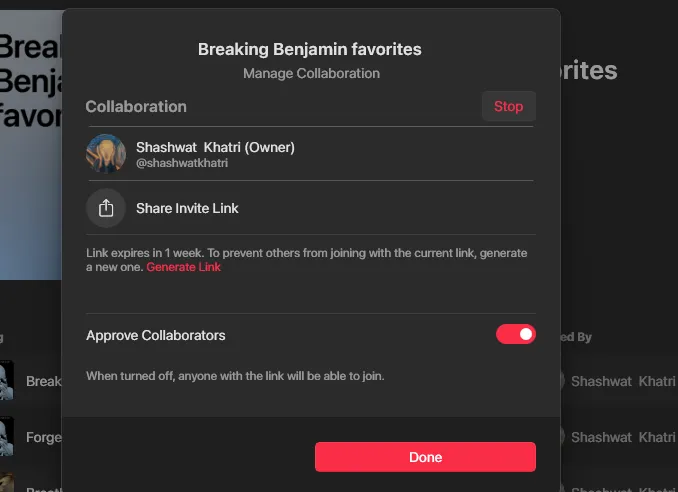
Windows 版 Apple Music 應用程式有了令人印象深刻的改進。它允許手動添加歌曲和自訂歌詞,跨裝置無縫同步。
儘管存在一些小問題(例如將滑鼠懸停在工作列圖示上時缺少播放控制項)以及一些錯誤,但該應用程式還是引入了一些重要功能,可以增強跨平台的整體 Apple Music 體驗。
最新更新還提供了全螢幕歌詞選項。可透過左上角的三點選單選擇「全螢幕播放器」或使用捷徑Ctrl+Shift+F輕鬆存取。
您可以從Microsoft Store下載適用於 Windows 的 Apple Music 應用程式。



發佈留言